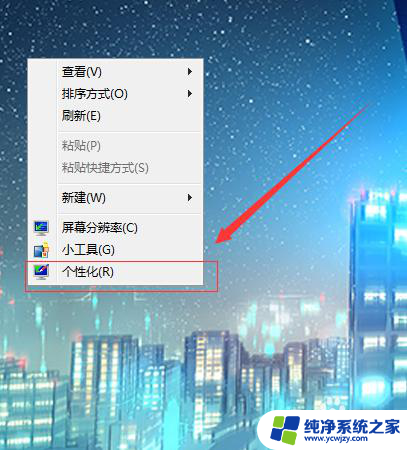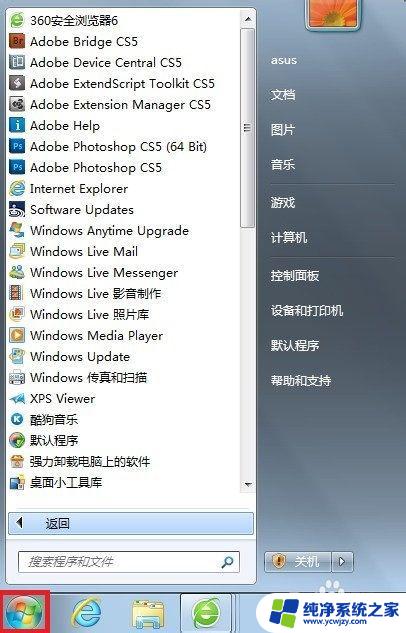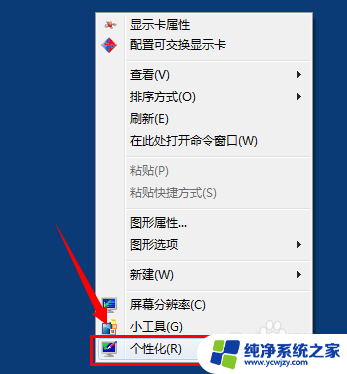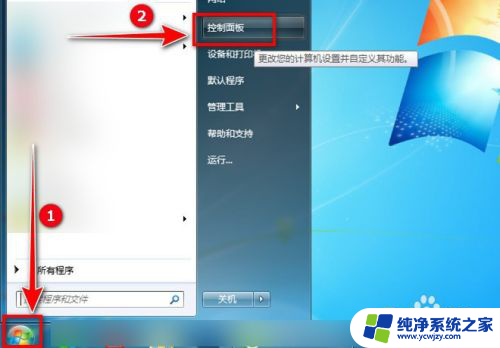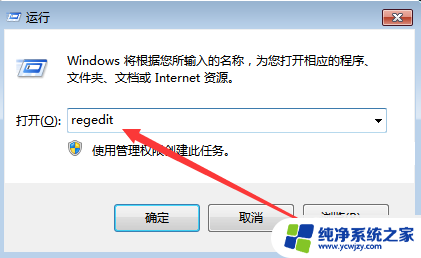win7系统电脑图标大小怎么调整
更新时间:2024-04-13 13:43:20作者:jiang
Win7系统电脑图标大小是一个很常见的问题,有时候我们会觉得桌面上的图标太小或者太大,不够合适,那么该如何调整桌面图标的大小呢?其实很简单,只需要右键点击桌面空白处,选择查看选项,然后再选择图标大小,就可以根据自己的喜好来调整图标的大小了。这样就能让桌面更加整洁和舒适了。
具体方法:
1.我们首先打开电脑,看到电脑桌面,如图。

2.这时候我们的鼠标放在桌面的空白位置然后点击鼠标右键,如图。
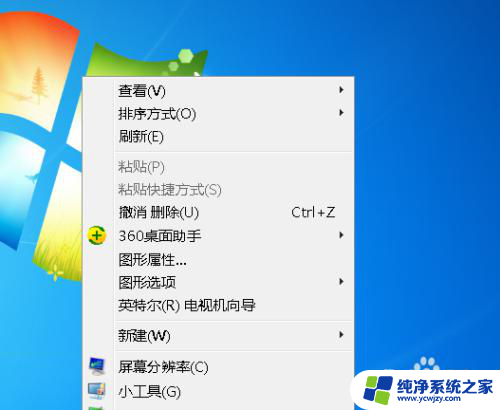
3.在点击右键之后我们看到一个下拉菜单栏,然后我们把鼠标移动到查看上。在其下级菜单里我们看到有大图标,中等图标和小图标,如图。如图。

4.接着鼠标点击大图标,如图。
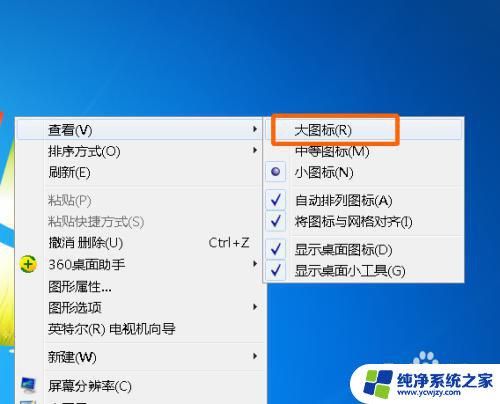
5.这时候我们桌面上的图标就会变的很大,如图(可以和任务栏字体相比较发现)。

6.然后再次鼠标右键选择小图标,如图。
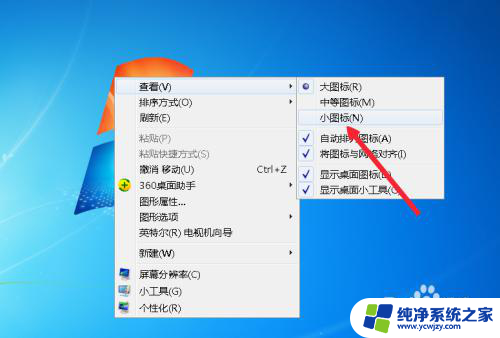
7.这时候我们再次全屏截图,你就会看到图标已经变小了。win7就是这样桌面图标大小的。

以上就是如何调整win7系统电脑图标大小的全部内容,如果你遇到这个问题,不妨按照以上方法来解决,希望对大家有所帮助。